

By ジーナバロウ, Last updated: November 16, 2021
お使いのiPad が再起動を繰り返していますか?5つの方法で修正してください!
iPadが今日の市場で最高のタブレットではないにしても最高のタブレットのXNUMXつであることは否定できません。 ただし、ほとんどのタブレットと同様に、iPadには問題がないわけではありません。 実際、iPadユーザーが経験する最も一般的な問題はそれが続くことです シャットダウン 不可解に。
幸い、この問題を解決する方法はたくさんあります。それがこの記事で発見することです。 iPadを修理するために使用できる5つの重要な方法を見つけてください。
パート1。iPadがシャットダウンし続ける原因は何ですか?パート2。シャットダウンし続けるiPadを修正するための5つの基本的な方法パート3。iPadがランダムにシャットダウンするのを避けるためのヒントとコツパート4。 概要
あなたが重要な仕事の真っ只中にいるとき、それはイライラすることがあります iPad そしてそれは突然 続けて on シャットダウン 理由はまったくありません。 あなたはバッテリーをチェックしました、そしてそれは半分いっぱいです、それで今あなたはそれがランダムに止まる原因について混乱しています。 通常、デバイスは、バグやソフトウェアの不具合、ストレージの乱雑さ、さらにはフラッシュメモリの障害が原因で、デバイス自体がシャットダウンまたは再起動する可能性があります。
多くの場合、障害のあるフラッシュメモリとソフトウェアの不具合は、ソフトウェアを修復またはアップグレードすることで確実に防止できます。 良い習慣を実装することでiPadを最適化することもできます 散らかったものを片付ける 更新を確認します。 への旅行を保存します アップルストア 自宅でできるクイックフィックスをチェックしてください。

Appleは、多くの開発者が過剰に行動していると思うような方法でデバイスを保護することで知られています。 ただし、Appleはユーザーが経験した問題を実質的に分離して診断できるため、これも良いことです。
あなたのみたいに iPad 続けて シャットダウン、メモリ障害が原因である可能性があります。 この問題は実際にはメモリの破損が原因であるため、Appleが設計したプロトコルに準拠するために、ループで再起動します。 再起動すると、クラッシュやブリックなどの問題が回避されます。
ただし、再起動も問題であり、iPadを再起動して実行できるようにするために対処する必要があります。 デバイスの修復をより適切に支援するために、試すことができる5つの重要な方法を次に示します。
iPadで最新のソフトウェアを入手すると、バグやその他のソフトウェアの不具合など、ランダムな起動が大幅に排除されます。 定期的に、AppleはOTAまたはOver theAirを介してiOSデバイスにソフトウェアをリリースします。 ただし、利用可能なソフトウェアがあるかどうかを手動で確認することもできます。
iPadでアップデートが完全に抽出されるまでに数秒かかる場合があります。 アップグレードが完了すると、グリッチバージョンとアップグレードバージョンの違いを確実に感じることができます。
あなたはそれをかなり厄介に感じるかもしれませんが、あなたのバッテリーはまたあなたの理由である可能性があります iPadは維持します シャットダウン ランダムに。 それはあなたのバッテリーに関連するソフトウェアかもしれません。 バッテリーを完全に使い切ることで、この方法を試すことができます。
専門家は、iDeviceを強制的に再起動して、その可能性を最大限に引き出すことをお勧めします。 強制的に再起動すると、デバイスの電源がオフになって再起動するだけで、内部メモリに保存されているデータは変更されません。 工場出荷時のリセットとは異なります。
iPad(新しい)を強制的に再起動する方法については、次の手順に従ってください。
古いバージョンのiPadの場合:
ここで、強制再起動が役に立たなかった場合は、先に進んで他の方法を検討してください。
いくつかの設定を微調整した後、iPadが自動的にシャットダウンし始めた場合は、すべての設定をデフォルトにリセットして、ランダムな再起動を修正できます。
この種のリセットを実行しても、データは削除されません。 ネットワーク設定などのさまざまな設定のデフォルト設定にのみ切り替わります。 アップルを支払います カード、ホーム画面のレイアウト、場所の設定、キーボード辞書、プライバシー設定。
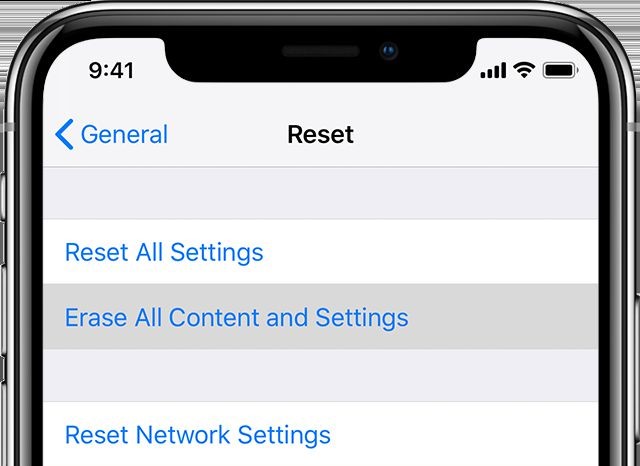
これを行うには、[設定]に移動し、[一般]をタップして、[リセット]を見つけてタップし、[すべての設定をリセット]を選択します。 リセット要求を確認するためにパスワードを入力するように求められます。 この方法が機能しない場合は、いつでも設定を再度カスタマイズして、別の解決策を見つけることができます。
[すべての設定をリセット]で修正されなかった場合 iPad それ 続けて on シャットダウン、次にデバイスをデフォルトの缶にリセットします。 次にできる方法は、iPadのすべてのコンテンツと設定を消去することです。 ただし、この手順ではデータとメディアが削除されるため、次のことを強くお勧めします。 必要なバックアップを作成する データの損失を防ぐために。
工場出荷時のリセットは、このプロセスによってデバイスが完全に消去されるため、最後のトラブルシューティング方法として規定されることがよくあります。 iPadをリセットしたら、バックアップを復元して、新しいデバイスのようにセットアップできます。
iPadをデフォルトにリセットする方法は次のとおりです。
これで問題が解決するはずです iPad それ 続けて on シャットダウン 先に進んでバックアップを復元できます。
データの損失を回避するためのリセットの代替手段をお探しですか? まあ、あなたはのようなサードパーティのプログラムを使用することができます FoneDog iOSシステム復旧。 このツールには、iPadに必要なすべての修正が含まれています。
iOSシステム復旧
リカバリモード、DFUモード、起動時の白い画面のループなど、さまざまなiOSシステムの問題を修正します。
iOSデバイスを、白いAppleロゴ、黒い画面、青い画面、赤い画面から通常の状態に修正します。
iOSを正常にのみ修正し、データを失うことはありません。
iTunesエラー3600、エラー9、エラー14、およびさまざまなiPhoneエラーコードを修正します
iPhone、iPad、iPodtouchの凍結を解除します。
無料ダウンロード
無料ダウンロード

次のような、すぐに修正できる一般的なAppleデバイスの問題の長いリストがあります。
このソフトウェアを実行してデバイスを検出するだけです。 FoneDogiOSシステムリカバリの使用方法は次のとおりです。
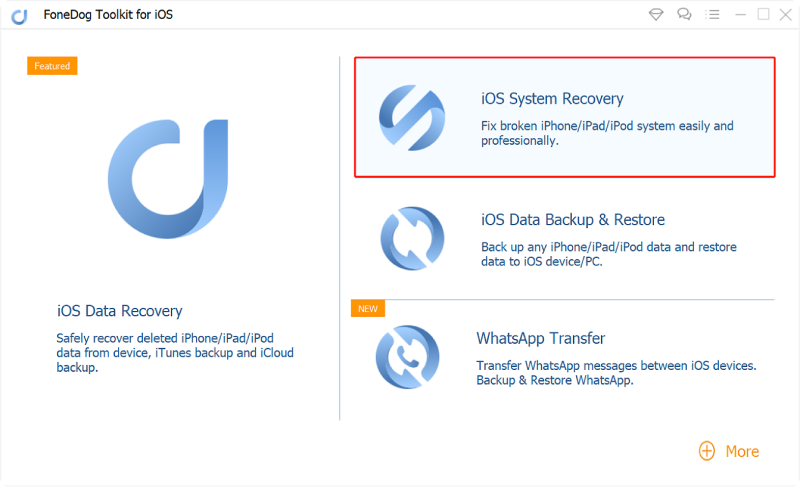
FoneDog iOS System RecoveryにiPadを修復させ、正しいiOSファームウェアをダウンロードさせます。 このプロセスには数分かかる場合があり、iPadを接続したままにして、修復が完了するまで使用しないようにする必要があります。
FoneDog iOS System Recoveryは、iPhoneとiPadの両方で機能するため、便利です。 そのため、次にいずれかのiOSデバイスでシステムの問題が発生した場合は、このソフトウェアを使用できます。
iPadをさらに最適化するには、次のようなシステムの問題を回避するための最良のヒントとコツをいくつか学びます。 iPadがシャットダウンし続ける.
基本的に、デバイスのストレージが少ないか、ソフトウェアのバグ、システムファイルの破損、マルウェアが原因でiPadが自動的にシャットダウンします。 問題を修正するためにできることは、デバイスの全体的なステータスを確認することです。
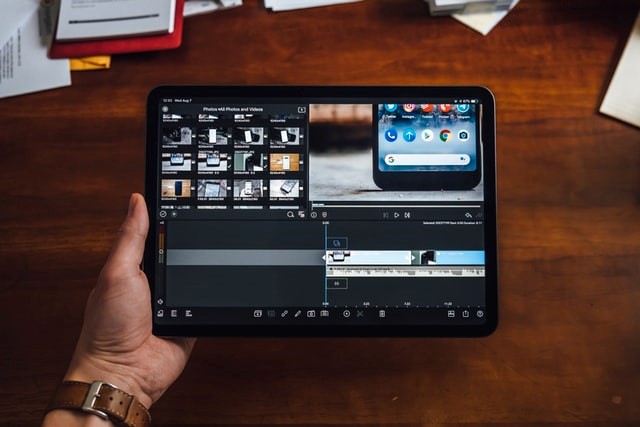
システム全体がスムーズに機能するためには、iPadに十分なスペースを確保することが重要です。 使用しなくなった古いアプリを削除できます。方法は次のとおりです。
写真やビデオはほとんどのストレージスペースを消費するため、これらのファイルを削除することもできます。
古いアプリはiPadの使用方法にも影響するため、アプリを最新の状態に保ち、AppStoreから最新の更新を確認することをお勧めします。
今回は、すべてのアプリが更新されているため、iPadがより軽く、より速くなっていることに気づき、感じるでしょう。
この記事では、iPadが再起動を繰り返すのを修正する5つ重要な方法を紹介しました。この問題の主な理由はソフトウェア側にあります。 ありがたいことに、あなたはすぐにそれを解決し、データの損失を避けることができます。
言及された方法の中で、利用する FoneDog iOSシステム復旧 これまでで最も理想的なオプションです。 安全に使用でき、初心者にも便利で、何よりもデータの損失がありません。
コメント
コメント
人気記事
/
面白いDULL
/
SIMPLE難しい
ありがとうございました! ここにあなたの選択があります:
Excellent
評価: 4.6 / 5 (に基づく 70 評価数)